键盘上的反斜杠是哪个键 键盘上的斜杠怎么打出来
更新时间:2024-01-14 15:02:35作者:jiang
键盘上的反斜杠是一个常见的符号,它在我们日常的电脑操作中经常用到,到底这个反斜杠是哪个键呢?实际上键盘上的反斜杠位于英文字母键和回车键之间的位置,通常以一个倒斜线的形式显示。当我们需要输入路径或者转义字符时,就需要用到这个键。而与之相对的斜杠,则是位于数字键盘区域的一个按键。它们虽然形状相似,但功能却截然不同。了解键盘上的反斜杠和斜杠的使用方法,对于我们的电脑操作和输入是非常重要的。
操作方法:
1.首先打开电脑,如图
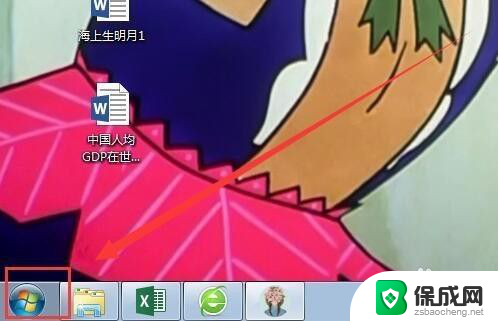
2.将键盘输入法改为英文输入法,如图
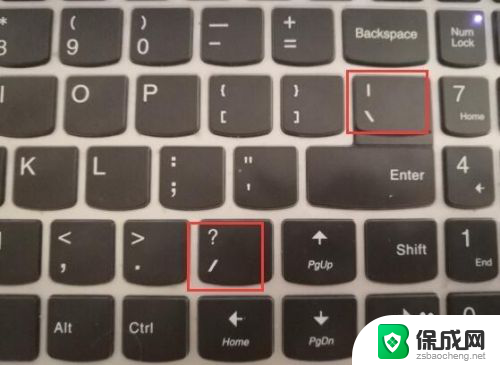
3.按下键盘上的“? /”键,打出正斜杠,如图
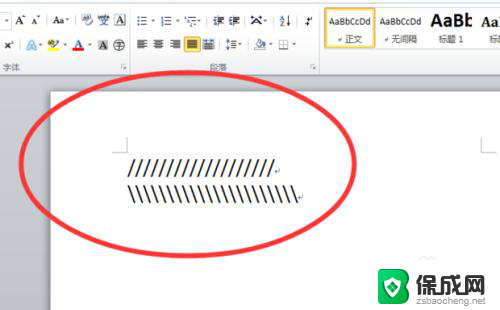
4.按下backspace下方的“\”键,打出反斜杠。如图
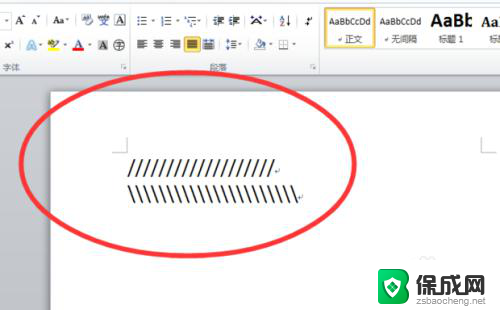
5.使用SHIFT键也可以使用,如图

6.另外使用这个方法还可以输入多的字符,如图
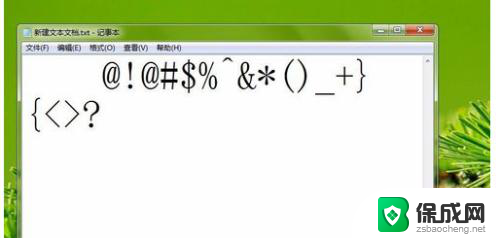
以上是关于键盘上反斜杠所在的键的全部内容,如果您遇到这种情况,可以按照以上方法解决,希望对大家有所帮助。
键盘上的反斜杠是哪个键 键盘上的斜杠怎么打出来相关教程
-
 斜线在键盘上怎么打 怎么在电脑上敲出斜杠和反斜杠符号
斜线在键盘上怎么打 怎么在电脑上敲出斜杠和反斜杠符号2024-01-13
-
 键盘顿号为什么老是斜杠 输入顿号斜杠错误
键盘顿号为什么老是斜杠 输入顿号斜杠错误2024-04-19
-
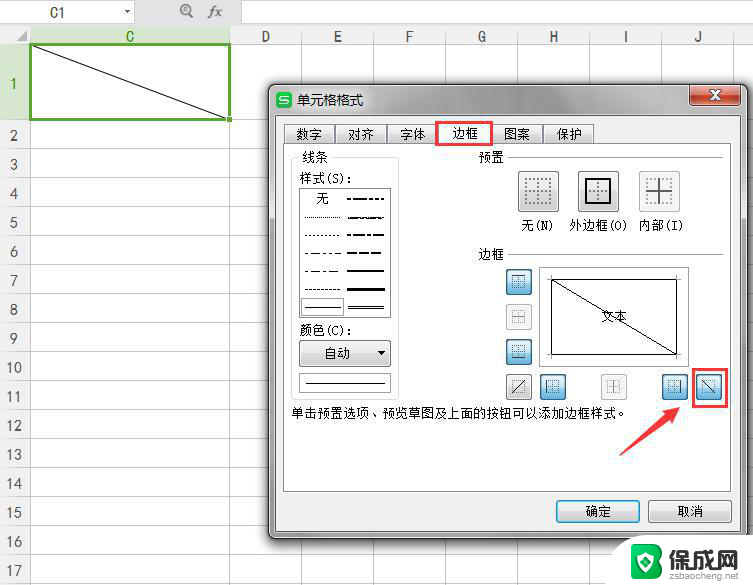 wps一个表格设置3个斜杠 wps表格斜杠设置技巧
wps一个表格设置3个斜杠 wps表格斜杠设置技巧2024-04-28
-
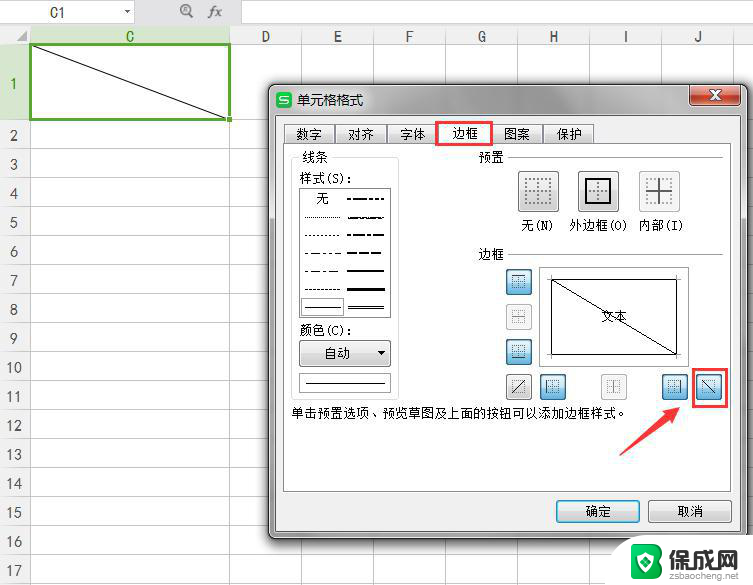 wps怎么打出斜杠线 wps怎么在文档中打出斜杠线
wps怎么打出斜杠线 wps怎么在文档中打出斜杠线2024-04-15
-
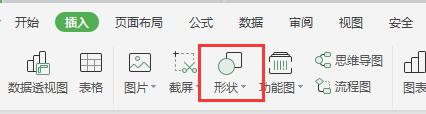 wps单元格里斜杠两边怎么打字 怎样在wps单元格中打字并显示斜杠两边的字符
wps单元格里斜杠两边怎么打字 怎样在wps单元格中打字并显示斜杠两边的字符2024-04-30
-
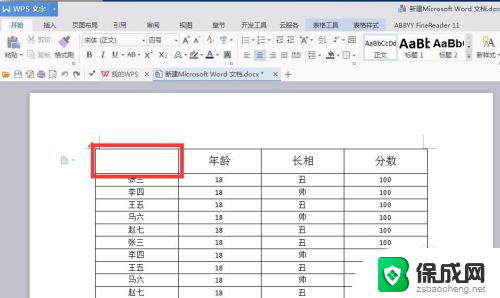 word表格怎么做斜杠 在表格中如何添加斜杠
word表格怎么做斜杠 在表格中如何添加斜杠2024-03-09
电脑教程推荐